So beheben Sie die wichtigsten Apple Watch-Probleme
Apple Watch ist das führende tragbare Gerät in der WeltMarkt. Obwohl dieses Gerät ein überlegenes Kunstwerk ist, könnte es mit einer Reihe von Problemen konfrontiert sein. Und heute werden wir hier einige der Apple Watch-Probleme diskutieren. Hier finden Sie eine Lösung für jedes Apple Watch-Problem. Lassen Sie uns daher einen Blick auf die möglichen Lösungen werfen, die Sie bei der Lösung Ihres Problems unterstützen.
1. Apple Watch nicht gekoppelt
Apple Watch-Verbindungsproblem ist eines der häufigstenhäufige Probleme, mit denen die Benutzer konfrontiert sind. Hier können Benutzer ihre Uhr nicht mit anderen Geräten wie iPhone oder drahtlosen Kopfhörern koppeln (z. B. über Bluetooth). Hier ist eine Lösung, die Ihnen helfen kann.
Lösung:
1: Schalten Sie Bluetooth auf Ihrem iPhone aus und wieder ein. Wenn das Problem mit der Bluetooth-Verbindung besteht, kann die Verbindung wiederhergestellt werden.
2: Schalten Sie den Flugzeugmodus an Ihrem Mobilteil ein und aus. Dadurch wird möglicherweise eine Verbindung zwischen den beiden Geräten wiederhergestellt.
3: Legen Sie Ihre Apple Watch an ein anderes Handgelenk. Distanz spielt hier eine wichtige Rolle. Eine geringfügige Änderung der Entfernung kann zu der gewünschten Verbindung führen.
4: Starten Sie die Apple Watch neu. Das ist sehr einfach. Drücken Sie lange die Seitentaste. Wenn der Schieberegler angezeigt wird, schieben Sie ihn, um die Uhr auszuschalten. Drücken Sie erneut lange auf die Seitentaste, um das Gerät einzuschalten.

2. Apple Watch schwarzer Bildschirm
Während dieses Apple Watch-Problems sehen Benutzer nur einen schwarzen Bildschirm. Dies macht Benutzer verrückt. Hier ist eine Lösung, die Ihnen helfen könnte.
Lösung:
1: Überprüfen Sie, ob Ihr iPhone leer ist oder nicht. Wenn das Mobilteil ausgeschaltet ist, laden Sie es weiter.
2: Wenn der schwarze Bildschirm weiterhin angezeigt wird, muss möglicherweise die Apple Watch aufgeladen werden.
3: Wenn beide Geräte aufgeladen sind, setzen Sie die Apple Watch unbedingt zurück. Dies kann durch langes Drücken der Seitentaste und der Krone für einige Sekunden erfolgen.

3. Probleme mit der Aktivitätsverfolgung
Der Hauptzweck der Uhr ist es, Ihre Aktivitäten zu verfolgen. Und wenn Sie vor einem Problem mit der Apple Watch stehen und denken, dass die Aktivitätsverfolgung nicht funktioniert, finden Sie hier einige Lösungen.
Lösung:
1: Starten Sie das Gerät neu.
2: Schalten Sie die Handgelenkserkennungsfunktion unter Meine Uhr >> Allgemein >> Handgelenkserkennung ein.

3: Stellen Sie sicher, dass Sie Ihre Größe und Ihr Gewicht korrekt eingegeben haben. Wenn nicht, wechseln Sie zu Meine Uhr >> Gesundheit. Bearbeiten Sie die Spezifikationen hier.

4. Benachrichtigungen funktionieren nicht mit Apple Watch
Bei diesem Problem mit eingefrorener Apple Watch können Benutzer keine Benachrichtigungen auf ihrer Uhr sehen oder empfangen. Hier sind einige Lösungen, die helfen könnten.
Lösung:
1: Wenn Sie einen Passcode für die Uhr aktiviert haben, entfernen Sie ihn. Möglicherweise wird Ihr Problem gelöst.
2: Aktivieren Sie die Wrist Detect-Funktion. Dies hilft auch bei der Lösung des Problems.
3: Setzen Sie die Uhr auf die Werkseinstellungen zurück, indem Sie auf Einstellungen >> Allgemein >> Zurücksetzen >> Alle Inhalte und Einstellungen löschen gehen.

5. Apple Watch langsame Leistung
In den meisten Fällen beklagen Benutzer, dass ihre Uhren sehr langsam arbeiten. In diesem Fall finden Sie hier einige Lösungen zur Behebung des Problems.
Lösung:
1: Beginnen Sie mit dem Neustart der Uhr. Wenn dies nicht hilft, versuchen Sie einen erzwungenen Neustart.
2: Deaktivieren Sie Animationen, indem Sie auf Einstellungen >> Allgemein >> Barrierefreiheit >> Bewegung reduzieren gehen.
3: Setzen Sie Ihre Uhr auf die Werkseinstellungen zurück und prüfen Sie, ob das Problem dadurch behoben wird.
6. Apple Watch wird nicht aufgeladen
In den meisten Fällen beschweren sich Benutzer, dass sie ihre Uhr nicht aufladen können. Hier sind einige Lösungen, die Ihnen helfen können.
Lösung:
1: Vergewissern Sie sich, dass kein Plastik an der Uhr befestigt ist, da dies beim Laden ein Hindernis darstellen könnte.
2: Versuchen Sie, die Uhr neu zu starten. Legen Sie auch Ihre Hände auf ein hartes Zurücksetzen des Geräts.
3: Stellen Sie sicher, dass das Ladegerät und das Netzteil nicht beschädigt sind.
4: Wenn dies nicht hilft, versuchen Sie, die Apple Watch ab Werk zurückzusetzen.
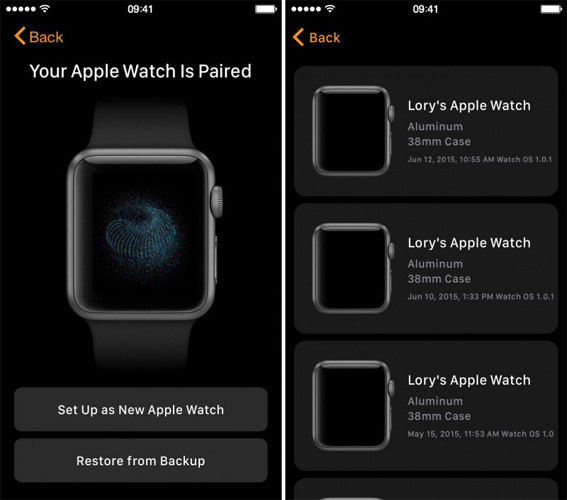
7. Apple Watch wird nicht aktualisiert
Manchmal gaben Benutzer auch an, dass ihre Apple Watch nicht mit dem neuesten Betriebssystem aktualisiert werden konnte. Hier finden Sie einige Lösungen für das Apple Watch-Problem nach dem Update.
Lösung:
1: Starten Sie das Gerät einmal neu, bevor Sie es aktualisieren. Sie können auch einen harten Neustart des Geräts versuchen, wenn ein weicher Neustart nicht hilft.
2: Versuchen Sie, das Update zu installieren, indem Sie die frühere Update-Datei löschen. Rufen Sie dazu die Apple Watch-App auf Ihrem Mobilteil auf.
8. Tätowierungsprobleme
Benutzer, die Tätowierungen haben, haben sich beschwert, dass ihre Uhr nicht die erforderliche Leistung erbringt. Hier sind einige Lösungen, um aus dieser Situation herauszukommen.
Lösung:
1: Starten Sie die Apple Watch neu.
2: Schalten Sie die Handgelenkserkennungsfunktion aus. Benutzer mit Tätowierungen können diese Funktion deaktivieren.
9. Problem beim Entladen der Batterie
Bei einem Apple Watch-Batterieproblem stellen Benutzer fest, dass ihre Uhr eine schlechte Batterielebensdauer aufweist. Für dieses Problem gibt es eine Reihe von Gründen. Hier sind einige Lösungen.
Lösung:
1: Verringern Sie die Helligkeit Ihrer Uhr, indem Sie auf Einstellungen >> Helligkeit gehen. Dies hilft beim Sparen des Akkus.
2: Reduzieren Sie auch die Textgröße, indem Sie auf Einstellungen >> Textgröße gehen.
3: Aktivieren Sie den Gangreservemodus. Dies kann durch Drücken der Seitentaste und Tauschen des Gangreservemodus erfolgen.
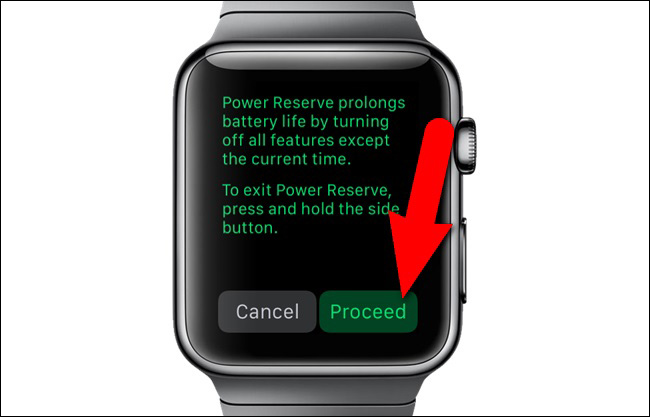
10. Apple Watch Digital Crown-Problem
Zusätzlich zu den oben genannten Problemen haben Benutzer auch behauptet, dass sie Probleme mit der digitalen Krone haben. Dieses Problem tritt aufgrund von Staub auf, der sich um die Krone sammelt.
Lösung:
1: Reinigen Sie die Krone sorgfältig, damit sich kein Staub um sie herum befindet.
2: Sie können auch das Armband der Uhr abnehmen und unter warmem Wasser laufen lassen, um sie zu reinigen.
3: Wenn das Problem weiterhin besteht, wenden Sie sich an Apple Care.

11. App stürzt auf der Apple Watch ab
Wenn Ihre Uhr häufig abstürzt, können Sie diese Lösungen ausprobieren.
Lösungen:
Schritt 1: Führen Sie einen Soft- und einen Hard-Reset durch.
Schritt 2: Löschen Sie alle Apps, die Ihrer Meinung nach dieses Problem verursachen. Drücken Sie die Kronentaste Ihrer Uhr, um die App-Liste Ihrer Uhr abzurufen. Drücken Sie vorsichtig auf die App, die Sie löschen möchten. Klicken Sie auf das Kreuz, das in der App angezeigt wird, um es zu löschen.

Schritt 3: Aktualisieren Sie das watchOS auf die neueste Version, indem Sie in der Apple Watch-App auf Allgemein >> Software-Update klicken.

12. Apple Watch wird weiterhin neu gestartet
Einige Nutzer beschwerten sich auch über ihre Apple WatchDer Neustart wird fortgesetzt und das Apple-Logo wird nicht überschritten. Dieses Problem tritt häufig nach einem neuen watchOS-Update auf. Wenn Ihre Uhr weiterhin neu gestartet wird, müssen Sie die folgenden Lösungen befolgen.
Lösung:
1: Aktualisiere das watchOS auf die neueste Version. Dies hilft bei der Lösung des Problems.
2: Setzen Sie die Uhr auf die Werkseinstellungen zurück, um die Daten zu lösen.
13. Hey, Siri, arbeitet nicht an der Apple Watch
Wenn Siri nicht an Ihrem Gerät arbeitet, ist dies die frustrierendste Sache. Dies muss so schnell wie möglich behoben werden. Hier sind einige Lösungen.
Lösung:
1: Starten Sie das Gerät einfach neu.
2: Aktualisieren Sie das Betriebssystem der Uhr und prüfen Sie, ob das Problem behoben wurde oder nicht.
3: Wenn keine der oben genannten Lösungen funktioniert, kann ein Zurücksetzen auf die Werkseinstellungen hilfreich sein.
14. Kein Problem mit der iPhone-Verbindung
Bei diesem Problem schlägt die Uhr fehlStellen Sie eine Verbindung zum iPhone her. Daher können Sie keine Funktionen verwenden, die mit dem iPhone verbunden sind. Um das Problem zu lösen, finden Sie hier einige Lösungen.
Lösung:
1: Schalten Sie Bluetooth aus und wieder ein. Dies muss auf dem iPhone erfolgen.
2: Schalten Sie den Flugzeugmodus ein und aus. Auf diese Weise können Sie jede Art von Verbindung mit dem iPhone wiederherstellen.
15. Apple Watch wird nicht synchronisiert
Wenn Ihre Apple Watch nicht synchronisiert wird, finden Sie hier einige Lösungen, die Sie in die Finger bekommen müssen.
Lösung:
1: Überprüfen Sie, ob die Uhr mit einem funktionierenden Wi-Fi-Netzwerk verbunden ist. Stellen Sie sicher, dass alle Verbindungen an der Uhr funktionieren. Sie können den Flugzeugmodus ein- und ausschalten.
2: Aktualisieren Sie das Betriebssystem auf der Uhr.
3: Führen Sie einen harten Neustart der Uhr durch
16. Apple Watch Touchscreen funktioniert nicht
Das Apple Watch-Problem mit dem Touchscreen macht die Benutzer verrückt. Benutzer können ihre Uhr nicht über den Touchscreen bedienen. Hier sind einige Lösungen.
Lösung:
1: Stellen Sie sicher, dass der Bildschirm der Uhr sauber ist. Wenn nicht, reinigen Sie es gründlich.
2: Aktualisieren Sie das Betriebssystem.
3: Wenn Hardwareprobleme auftreten, wenden Sie sich an Apple Care.
17. Apple Watch App vom iPhone verschwunden
Machen Sie sich keine Sorgen, wenn die App für Ihre App vom iPhone verschwunden ist. Hier sind einige Lösungen, die Sie ausprobieren müssen.
Lösung:
1: Starten Sie Ihr iPhone neu. Dadurch wird sichergestellt, dass die App wieder auf dem Bildschirm angezeigt wird.
2: Aktualisieren Sie das iOS Ihres iPhones auf die neueste Version.
3: Möglicherweise haben Sie die App gelöscht. Laden Sie die App einfach erneut aus dem App Store herunter.
Teil 3: So beheben Sie, dass die Apple Watch nicht ordnungsgemäß funktioniert
Die meisten der oben genannten Lösungen erfordern die FabrikZurücksetzen des Geräts. Dies führt zu Datenverlust. Und Benutzer überlegen es sich zweimal, bevor sie solche Maßnahmen ergreifen. Außerdem sind die meisten dieser Probleme auf das iPhone zurückzuführen. Wenn Sie also alle Apple Watch iPhone-Probleme ohne Datenverlust lösen müssen, empfehlen wir Ihnen, Tenorshare ReiBoot zu verwenden. Dieses Tool ist die ultimative Lösung für alle Probleme im Zusammenhang mit dem iPhone. Das Tool bietet für jedes Problem eine Einzelklick-Lösung.
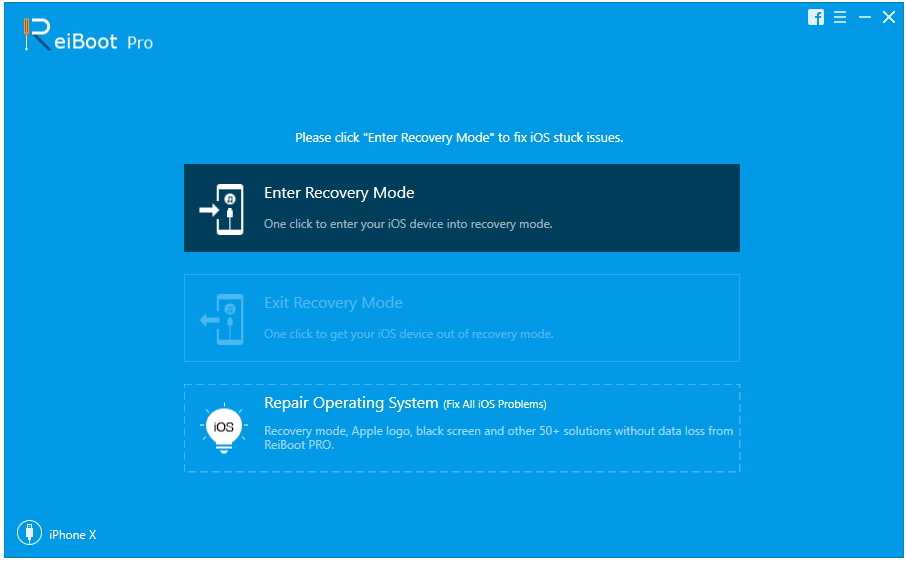
Lange Rede kurzer Sinn, Sie haben sich gerade die Spitze angesehenProbleme, die Benutzer mit ihrer Apple Watch haben. Sie haben sich auch die möglichen Lösungen angesehen, mit denen diese Probleme gelöst werden können. Wenn Sie der Meinung sind, dass dieser Artikel hilfreich war, teilen Sie uns dies mit, indem Sie unten einen Kommentar abgeben.









